
MacでDTM配信する方法-2020年版
概要
MacでDTM配信をする場合の方法の一つとして、
「Loopback Audio」(仮想ミキサー)を使った方法がありますが、
アプデにより一部機能が変更になったようなので、
最新バージョン対応版の解説を書きたいと思います。
とは言っても、方法は簡単です。
🔽音の確認方法やソフトのダウンロードなどはこちらから🔽
記事を読んでわかること
・MacでDTM配信する時のDAWの音を配信に流す方法がわかる
・MacでDTM配信する時のOBSの音声設定がわかる
・Loopbackの設定がわかる
現在使っているMacのバージョン
MacOS10.14(Mojave)
問題点
・loopbackをアプデしてからシステムのサウンド設定でLoopback Audioを選んでるのに音が出ない
・Monitersで設定している出力デバイスから音が出ない
Loopback Audio最新版
バージョン2.1.4
一部仕様変更したようでMonitorsから出力されなくなったようです。
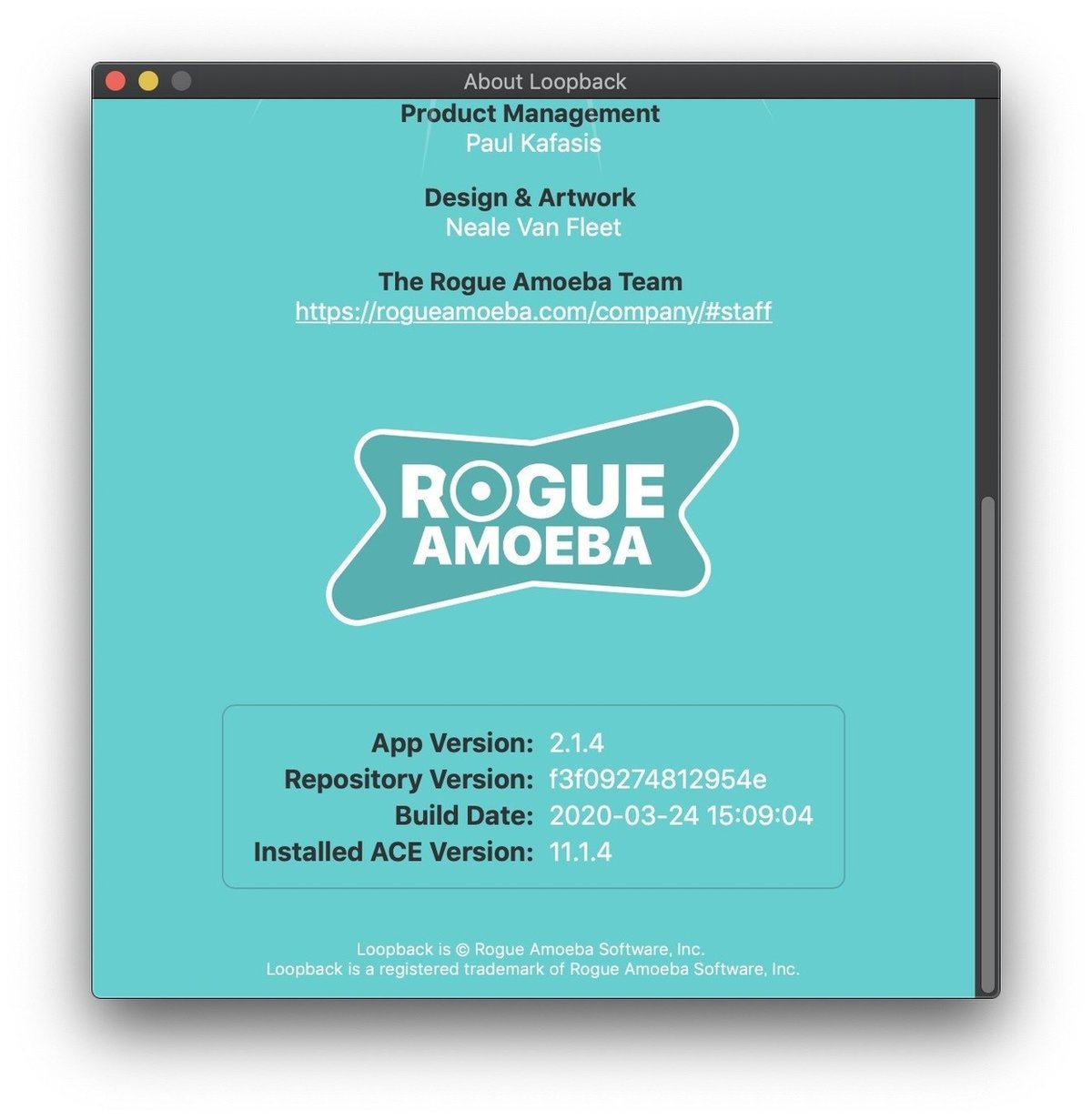
解決策
外部ツールを使用します
・OBS
・Streamlabs OBS
・Xsprit
など
この記事では配信ソフトの代表ツール
「OBS」を使って説明します。
システムのサウンド設定
特に設定変更する必要はありません。
Loopback Audioの設定を変更する
以下の画像のように設定します。
「Devices」のところはお使いのソフト、環境によって異なりますので、
ご自身で色々追加してみてください。

オプションの
「Mute when capturing」にチェックを外します。
*外さないと音が出ません
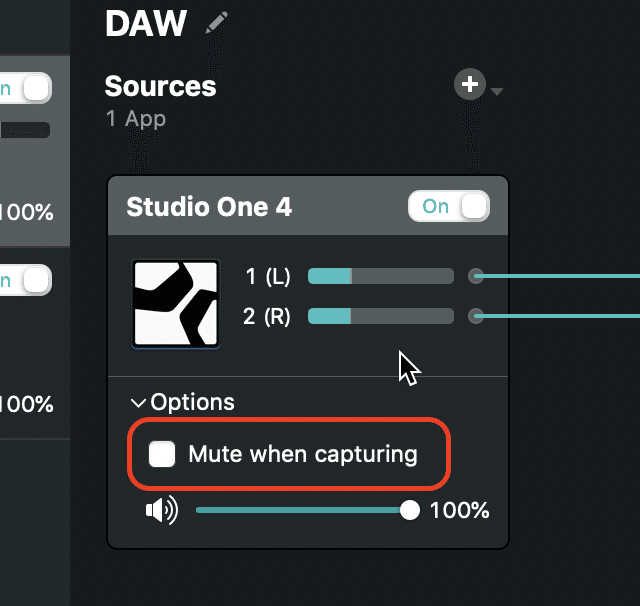
以上でLoopback Audioの設定は終わりです
OBSの設定
マイク音声の設定をします。
設定例
・マイク音声 =(お使いのマイク入力デバイス)
・マイク音声2=DAW
・マイク音声3=spotify
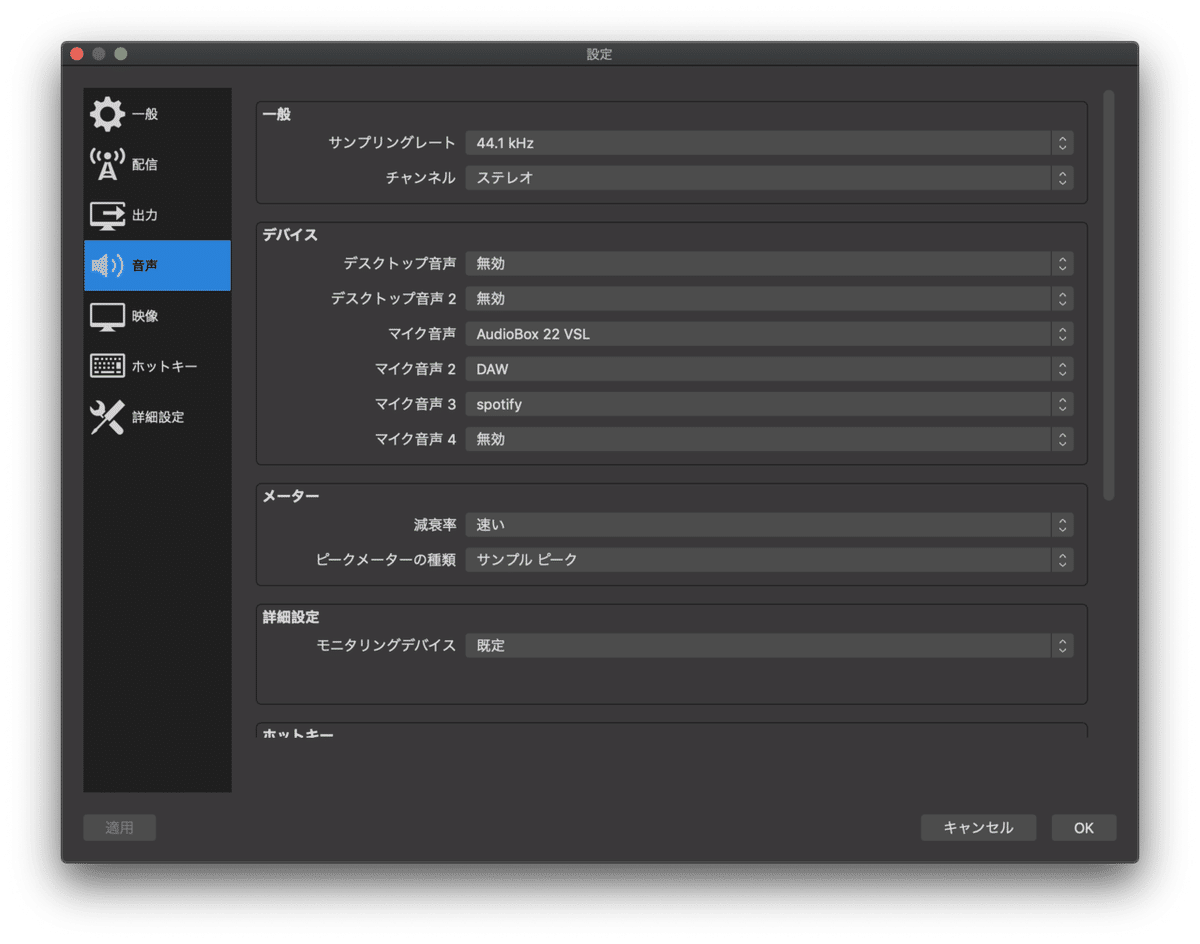
設定後のOBS音声ミキサー項目です。
*音声ミキサーの名称をわかりやすく変更しています

マイクをモノラル設定
DTMや配信をされている方ならコンデンサーマイク等を使っていると思います。初期設定のまま配信や録画をすると、自分の声が左側(Lチャンネル)だけ入ってしまうので、以下の設定をします。
OBSのマイク→歯車アイコン→オーディオの詳細プロパティ
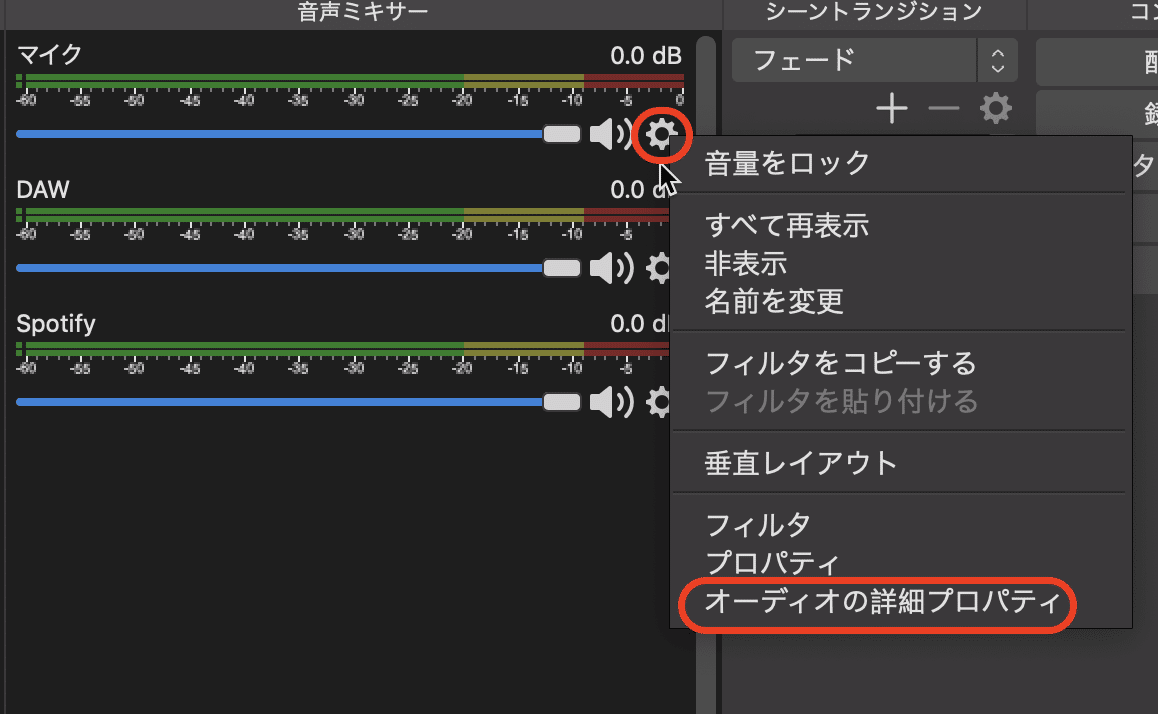
オーディオの詳細プロパティ
マイク→モノラルにチェック

以上で、MacでDTM配信する設定ができたと思います。
可能性として
MacOS10.15(Catalina)にバージョンアップすれば問題なく動作するのかもしれません。だた、DTM関連で動作不具合が怖いのでアプデしてないために検証できないのです。もし、この記事を読んでくれた方の中で、10.15(Catalina)にアプデした方がLoopback Audioを使っている人がいらしたら「設定を変えなくても今まで通り音がでた!」などあればコメント頂ければ幸いです。
まとめ
今回の内容をおさらいすると、
1.Loopback Audioの「Moniters」を削除
仮想デバイスに「Loopback Audio」があればそれも削除
2.外部配信ツールの設定
以上となります。
最後に
今後のバージョンアップがあればまた記事を書きたいと思います。
それでは、今回はこの辺りで終わりたいと思います。
最後まで読んで頂きありがとうございました。
いいなと思ったら応援しよう!

